
Inserir texto e números no Numbers do iPad
Há várias maneiras de adicionar conteúdo a uma tabela. Você pode digitar diretamente em células usando o teclado padrão ou teclados especiais para certos tipos de dados e controles. Você também pode copiar e colar conteúdo de outro lugar ou deixar que o Numbers complete os padrões para você com o preenchimento automático.
Nota: se você não conseguir modificar uma tabela, verifique se ela está desbloqueada. Selecione a tabela e toque em Desbloquear (caso não veja Desbloquear, a tabela não está bloqueada).
Digitar conteúdo em células
Toque na célula e comece a digitar conteúdo.
Se o teclado não estiver aberto, toque em
 na parte inferior da tela.
na parte inferior da tela.Para alternar para outro teclado, toque em um dos botões na parte superior do teclado:
Teclado numérico: Toque em
 .
.Você pode inserir números, valores de moeda e frações (como 1 1/3); adicionar uma classificação por estrelas ou caixa de seleção a uma célula; e inserir números no formato científico notação E (como 1E + 04). Você também pode digitar uma data ou hora (como 31/12 ou 14:15).
Teclado de texto: Toque em
 .
.Você pode digitar palavras, números, datas e assim por diante. O que você digitar determinará como os dados são interpretados e utilizados nos cálculos. Por exemplo, números com símbolos de moeda são interpretados como valores monetários, números com símbolos de porcentagem (%) são interpretados como frações de 100, etc. Para obter informações sobre formatos de dados, consulte Formate datas, moedas e outros tipos de dados.
Teclados de data, hora e duração: Toque em
 . Toque no botão “Data e Hora” ou no botão Duração do lado esquerdo do teclado para mostrar as teclas do tipo de dado que deseja digitar.
. Toque no botão “Data e Hora” ou no botão Duração do lado esquerdo do teclado para mostrar as teclas do tipo de dado que deseja digitar.Teclado de fórmula: toque em
 .
.
Para editar o que você digitou (exceto uma fórmula), toque para posicionar o ponto de inserção onde quiser digitar (arraste o ponto de inserção para reposicioná-lo).
Para editar uma célula que contém uma fórmula, consulte Alterar uma fórmula existente.
Para ir para outra célula, toque em Retorno (ou
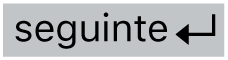 ou
ou 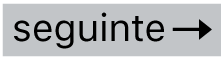 ) no teclado.
) no teclado.Para inserir uma quebra de linha ou uma tabulação em uma célula, toque para colocar o ponto de inserção onde quiser a quebra; toque em Inserir e toque em Tabulação ou “Quebra de Linha”.
Para reposicionar o ponto de inserção, arraste-o.
Quando terminar, toque em
 para fechar o teclado.
para fechar o teclado.
Para apagar o conteúdo de uma célula, toque na célula e toque em Apagar (caso não veja Apagar, toque novamente na célula).
Você também pode adicionar uma imagem ou outro objeto, inserir funções em células e inserir um link em uma célula.